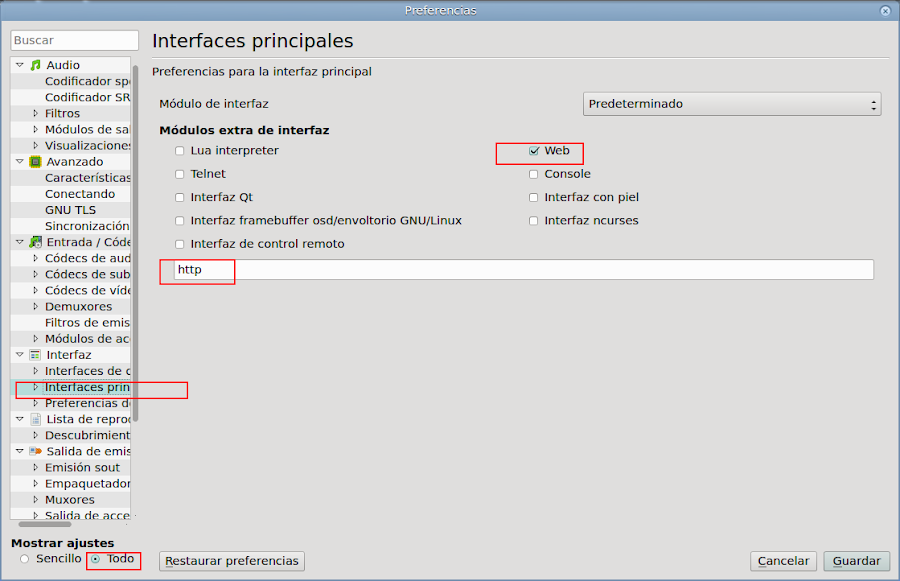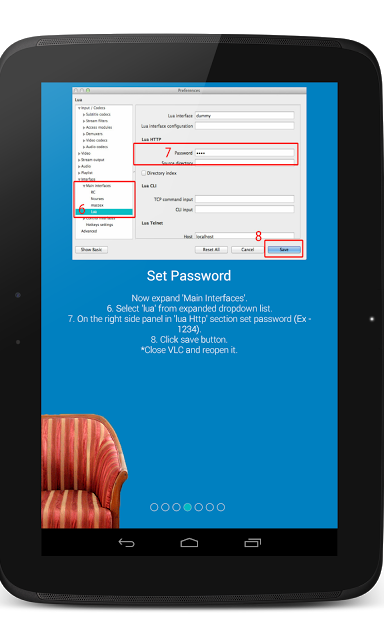Ahora mismo tenemos una gran oportunidad de controlar de forma remota con nuestro teléfono móvil un dispositivo Android todo ello gracias a VLC Mobile Remote.
Y es que antes necesitabamos un mando para cada cosa o tipo de reproductor y sin embargo ahora gracias a las nuevas tecnologías eso nos lo podemos evitar. Por ello tanto si tu movil o tablet es Android como si es Windows Phone esta app te interesa puesto que ahora mismo con el reproductor VLC no tendrás que levantarte estés dónde estés para parar, pasar, o retroceder cualquier escena, ya que lo podrás hacer desde la propia app.
La aplicación en sí esta desarrollada por Adarsh Urs. Su descarga es completamente gratuita tanto en Play Store como en Windows Store.
Es un gran reproductor que tiene variantes y la puedes personalizar para que la uses de la forma más cómoda para ti, y así poder disfrutar de todo tu contenido de música y películas favoritas con la máxima calidad que se merecen.
Este reproductor es un reprodutor multimedia de código abierto y también multiplataforma. Cuenta a su vzez con un framework con el que le es posible reproducir la mayoría de archivos multimedia, además formatos como DVD, Audio CD, VCD y diversos protocolos de transmisión.
Se ejecuta perfectamente en multitud de plataformas como Windows, Linux, Mac OS X, Unix, iOS, Android.
Y para que os hagáis una idea reproduce la mayor parte de los formatos digitales sin tener que descargarse paquetes adcionales, estos formatos son MPEG-2, MPEG-4, H.264, MKV, WebM, WMV, MP3.
Quereis descargaros la app? Pinchar aquí para su descarga gratuita.
Quieres la app para controlar remotamente tanto con Android como Windows phone? Pincha aquí
Para hacerla funcionar desde tu ordenador, este equipo o los que tengas, has de configurarlos y agregarlos a la lista de ordenadores compatibles.
Todo lo que tienes que hacer para sincronizar la gestión de VLC entre tu dispositivo Android y tu ordenador, será añadirlo a la lista de dispositivos. Lo puedes hacer de dos formas. Puedes hacerlo de manera manual, a través de la dirección IP y MAC de tu ordenador. O también puedes seguir los pasos que te brinda el asistente que ofrece VLC Mobile Remote.
Para poder configurar VLC en tu equipo tienes que acceder a las preferencias avanzadas como primer paso. Una vez dentro, en la parte inferior deberás activar la pestaña que pone Todo, Si lo que deseas es acceder a la verdadera configuración al completo del programa, en el apartado que pone Interfaces Principales, activas la casilla que marca Web.
Y ya para concluir puedes añadir una contraseña a VLC, para ello expande las opciones que te viene en el menú Interfaces principales que es dónde verás una casilla llamada Lua, y ahí verás el lugar para su contraseña.
Una vez hayas hechos estos pasos, deberás reiniciar la aplicación cerrándola y volviendo a abrir VLC. Para que mas tarde puedas activar la autodetección en VLC Mobile Remote con el fin de que tu móvil detecte de forma automática el ordenador que acabas de configurar.
Algo superimportante y a tener muy en cuenta es que para que todo ello funcione en las mejores condiciones, tanto el dispositivo como el equipo han de estar en la misma red wifi configurados, puesto que de no ser así puede verte con la sorpresa de que no se conecten.
Pon a prueba a ambos aparatos, en primer lugar abre tu equipo y entra en la app y comprueba que puedes abrir el dispositivo para controlar VLC de forma remota.
Si ves que al pulsar sobre el ordenador no se abre la ventana de control de VLC, significa que o bien lo has configurado mal o simplemente necesitas conectar uno de los dos terminales a la red WiFi.
Y es aquí dónde viene lo bueno !!
Cuando ya veas que todo esta ok y esta perfectamente configurado, abre un archivo multimedia en el ordenador y disfruta desde dónde tu estés.
Te digo esto, porque cuando lo hayas configurado desde tu propio dispositivo móvil te aparecerán los mismos controles que puedas ver en la pantalla de escritorio del p, con la ventaja de que no necesitarás estar delante del pc para ello.
Que cosas puedo hacer ? Puedes realizar lo siguiente: Subir o bajar el volumen, pasar a la siguiente pista, pausar o tambien parar la reproducción.
Que te ha parecido esta forma de uso de la app ?? Interesante a que sí ?
Arkatronic.com Tu centro comercial online.